
Kazalo:
- Avtor John Day [email protected].
- Public 2024-01-30 12:07.
- Nazadnje spremenjeno 2025-01-23 15:09.

V tem navodilu bomo izdelali uro po meri Nixie Tube. Najlepša hvala JLC PCB za sponzorstvo tega projekta. Šli bomo od izdelave vezja po meri do 3D tiskanja ohišja in kodiranja programske opreme za zagon.
Brezplačna dostava pri prvem naročilu in izdelava PCB v vrednosti 2 USD na
Materiali so naslednji:
Cevi Nixie Tubes IN-14 najdemo na Ebayu
Napajanje
amzn.to/2rB7oGz
Atmega328p-pu čipi
amzn.to/2wx949h
Druge dele lahko najdete na povezavi github:
github.com/misperry/Nixie_Clock
1. korak: Priključite visokonapetostno napajanje

Najprej morate priključiti visokonapetostno napajanje.
Pred priključitvijo na uro se bomo prepričali, da ste prek lonca na napajalni plošči nastavili napetost za 130V DC z vhodno napetostjo 12VDC iz napajalnika ali rezervnega napajalnika 12V.
Ko je izhod nastavljen, boste s priključno žico priključili napajalnik na ploščo. Oznake so na sitotisku
2. korak: Kodo označite z bliskavico
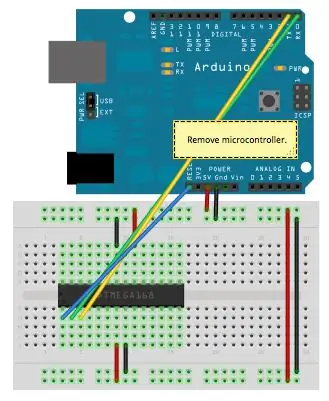
Kodo boste morali prestaviti v zagonski nalagalnik. Najprej boste morali znova zagnati zagonski nalagalnik z notranjo uro 8 Mhz na naslednji povezavi:
Arduino na Breadboard
www.arduino.cc/en/Tutorial/ArduinoToBreadb…
Ko vstavite 8Mhz notranji urejevalnik ure na čip, ga lahko povežete, kot je prikazano na zgornji sliki, in nato programirate svoj čip atmega328p-pu s programsko opremo, ki jo najdete na spodnji povezavi github:
github.com/misperry/Nixie_Clock
3. korak: Deli za 3D tiskanje in povezovanje plošč



Nato boste morali 3D -tiskanje vseh delov iz stvarnika ali github repo. Ko bodo natisnjeni, boste z vijaki M3 pritrdili napajalno ploščo na spodnje stojnice, nato pa pritrdite glavno tiskano vezje na višje stojala.
4. korak: Namestite dolge vložke




Za to zgradbo lahko natisnete poljubno barvo. Izbral sem črno -belo. Tako sem med vstavljanjem vložkov v utore zamenjal barve. Ti se preprosto zlagajo drug na drugega, medtem ko zdrsnejo v utore, ki so v osnovnih kotih pol.
5. korak: Namestite gumbe in zadnjo ploščo



Najprej boste gumbe namestili v zadnjo ploščo, nato pa zadnjo ploščo potisnili v utore na zadnji strani podstavka. Gumbi se morajo poravnati neposredno s taktilnimi gumbi na vezju.
6. korak: Namestite vrh

Nazadnje boste preprosto namestili vrh. Ta bo nameščen s štirimi vijaki v vogalne stebre.
7. korak: Zadnje misli

Končno bi morali imeti delujočo uro Nixie. Oglejte si videoposnetek tega, da boste bolje razumeli, kako vse skupaj poteka, in se naročite, ko ste tam, da ne boste zamudili nobenega drugega odličnega projekta.
Preizkusite Amazon Prime 30-Dayshttps://www.amazon.com/tryprimefree? Ref_ = assoc_tag …
Priporočena:
Ustvarite lastne slušalke iz surovin: 6 korakov (s slikami)

Ustvarite lastne slušalke iz surovin: tukaj bomo ustvarili nekaj osebnih slušalk, začenši iz surovin! Videli bomo načelo delovanja, kako narediti verzijo siromaka ™ zvočnika z le nekaj surovinami in nato bolj izpopolnjeno različica z uporabo 3D oblikovanja in 3D tiskanja
Izdelava lastne spletne strani za začetnike: 5 korakov

Ustvarjanje lastne spletne strani za začetnike: Ne glede na to, ali ste kdaj sanjali o tem, da bi bili računalniški programer, ali ste že kdaj uporabljali spletno stran, kar je res, smo skoraj vsi mi, informacijska tehnologija je postala hrbtenica poslovanja. Čeprav se lahko programiranje sprva zdi nekoliko strašljivo, je moj cilj
Ustvarjanje ure z M5stick C z uporabo Arduino IDE - RTC ura v realnem času z M5stack M5stick-C: 4 koraki

Ustvarjanje ure z M5stick C z uporabo Arduino IDE | RTC ura v realnem času z M5stack M5stick-C: Pozdravljeni fantje, v tem navodilu se bomo naučili, kako narediti uro z m5stick-C razvojno ploščo m5stack z uporabo Arduino IDE. Tako bo m5stick prikazal datum, čas in amp; tedna v mesecu na zaslonu
Ustvarjanje ure iz ure: 11 korakov (s slikami)

Ustvarjanje ure iz ure: V tem navodilu vzamem obstoječo uro in ustvarim tisto, kar se mi zdi boljša. Gremo od slike na levi do slike na desni. Preden začnete z lastno uro, se zavedajte, da je ponovno sestavljanje lahko izziv, saj je slika
Izdelava lastne denarnice za kripto strojno opremo Trezor: 5 korakov (s slikami)

Izdelava lastne denarnice za strojno opremo za kripto valute Trezor: V tem projektu izdelujem svojo denarnico za strojno opremo za kripto valute Trezor, skupaj z ohišjem. To je mogoče, ker je Trezor odprtokoden, zato sem uporabil datoteke, ki jih ponujajo na svojem githubu, za izdelavo lastne naprave za manj kot 40 USD. Nekaj jih je bilo
